17. Imatges III¶
En aquest exercici aplicarem filtres i donarem color i contrast amb una imatge amb diverses eines de la barra d’imatges.
; BR |
Primer descarreguem i obrim amb LibreOffice Writer el document d’exemple.
: Descarregueu: Exercici de les imatges III. <Escriptor/escriptor-imagen-3.odt>
; BR |
Ara descarreguem la imatge que anem a inserir al document de l'escriptor.
: Descarregueu: Imatge 2. Arduino <escriptor/arduino.jpg>
; BR |
A continuació, escriurem el títol que apareix a la imatge inferior i inserirem la imatge de la placa Arduino.
Ara canviem l'amplada de la imatge ** a 40mm ** mantenint les proporcions i apliquem la inversió del filtre d'imatge ** amb el botó Filtre d'imatge | Botó-filtro-imagen |.
El resultat serà el següent.
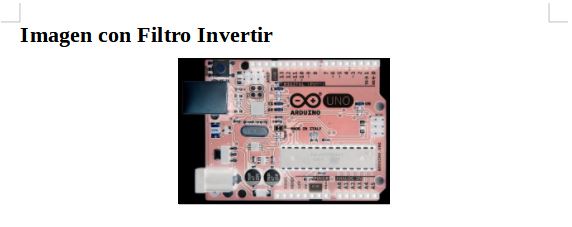
; BR |
Ara passarem amb la clau de retorn a la fila inferior i tornarem a escriure el títol, per inserir la imatge, canviar la mida i aplicar el filtre d'art ** POP
El resultat serà el següent.

; BR |
A continuació, passarem amb la tecla de retorn a la fila inferior i tornarem a escriure el títol, per inserir la imatge, canviar la mida i aplicar el dibuix del filtre ** al carboncillo ** amb el botó Filtre d’imatge | Botó-filtro-imagen |.
El resultat serà el següent.

; BR |
A continuació, passarem amb la clau de retorn a la fila inferior i tornarem a escriure el títol, per inserir la imatge, canviar la mida i aplicar la transparència al 50%** a la taula de transparència | Botó-transparència-Imagen |.
El resultat serà el següent.

; BR |
Per continuar, passarem amb la clau de retorn a la fila inferior i tornarem a escriure el títol, per inserir la imatge, canviar la mida i aplicar ** contrast al 50%** amb el botó de color | Botó-color-Imagen | A la caixa de contrast | Botó-contrast-imagen |.
El resultat serà el següent.

; BR |
Ara passarem amb la tecla de retorn a la fila inferior i tornarem a escriure el títol per inserir la imatge, canviar la mida i aplicar ** vermell al 30%** amb el botó de color | Botó-color-Imagen | A la imatge de color vermell | Botó-Rojo-Imagen |.
El resultat serà el següent.

; BR |
Finalment passarem amb la tecla de retorn a la fila inferior i tornarem a escriure el títol per inserir la imatge, canviar la mida i aplicar ** Mode Image Gray
El resultat serà el següent.

; BR |
Ara canviem el factor d’escala del 75% per veure tot el full.
